7 correctifs pour le logiciel AMD Adrenalin qui ne fonctionne pas ou ne souvre pas

Vous êtes confronté au problème du logiciel AMD Adrenalin qui ne fonctionne pas ou ne s
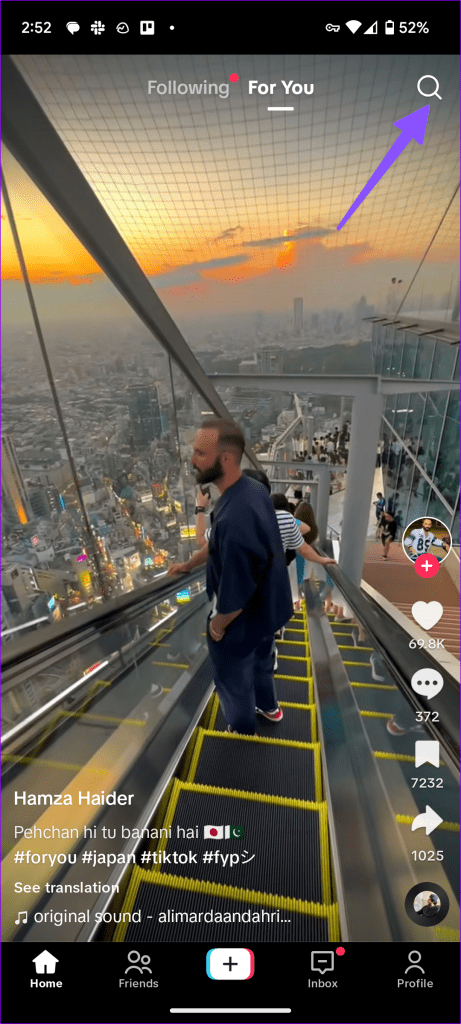
TikTok continue de dominer l’espace des médias sociaux. Les vidéos courtes sont devenues le choix préféré de la jeune génération. Bien que TikTok offre une expérience robuste avec des fonctionnalités utiles, il n'est pas entièrement exempt de problèmes. De nombreux utilisateurs ont signalé des problèmes avec le menu de recherche par défaut sur TikTok.
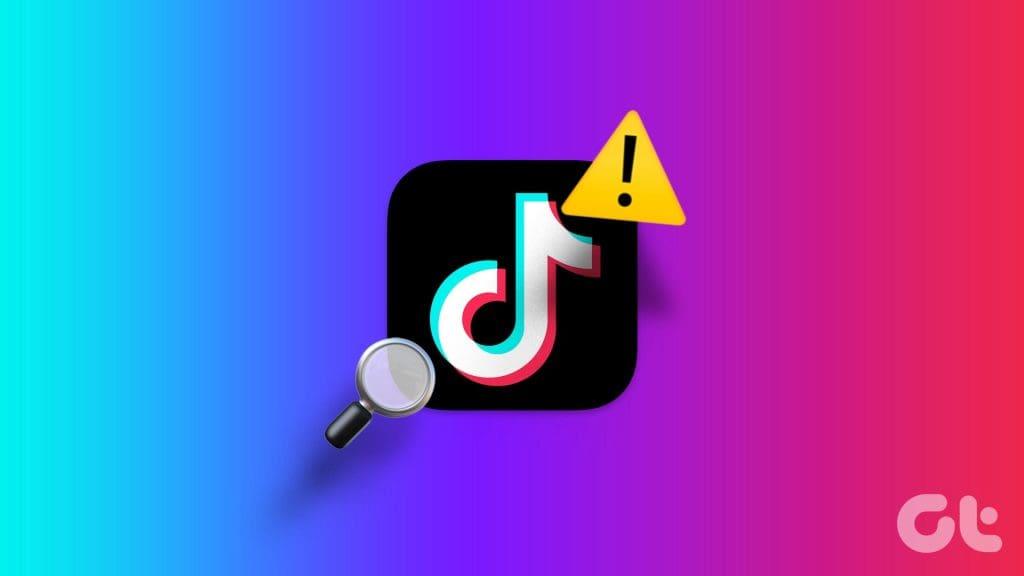
TikTok dispose d'un menu de recherche pratique pour les utilisateurs, les vidéos, les sons et les hashtags. Bien que TikTok puisse ne pas se charger ou ne pas se charger correctement, la recherche n'affichant aucun résultat peut vous dérouter. Au lieu de passer des heures à rechercher des personnes ou des vidéos à la mode, utilisez les astuces ci-dessous pour retrouver une fonction de recherche fonctionnelle sur TikTok.
Lorsque vous recherchez un terme spécifique sur TikTok, l'application présente les meilleurs résultats, notamment les vidéos, les utilisateurs, les sons et les hashtags. Vous pouvez utiliser les filtres intégrés pour affiner les résultats de recherche. Voici comment.
Étape 1 : Lancez TikTok et recherchez une vidéo, un son ou un utilisateur en haut.
Étape 2 : Vous pouvez utiliser le menu supérieur pour limiter les résultats de recherche aux vidéos, aux utilisateurs, aux sons ou aux hashtags.
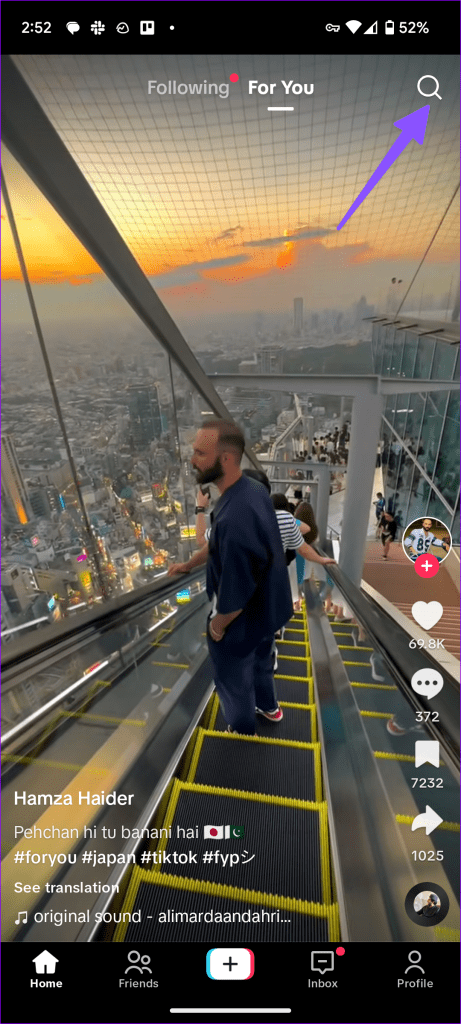
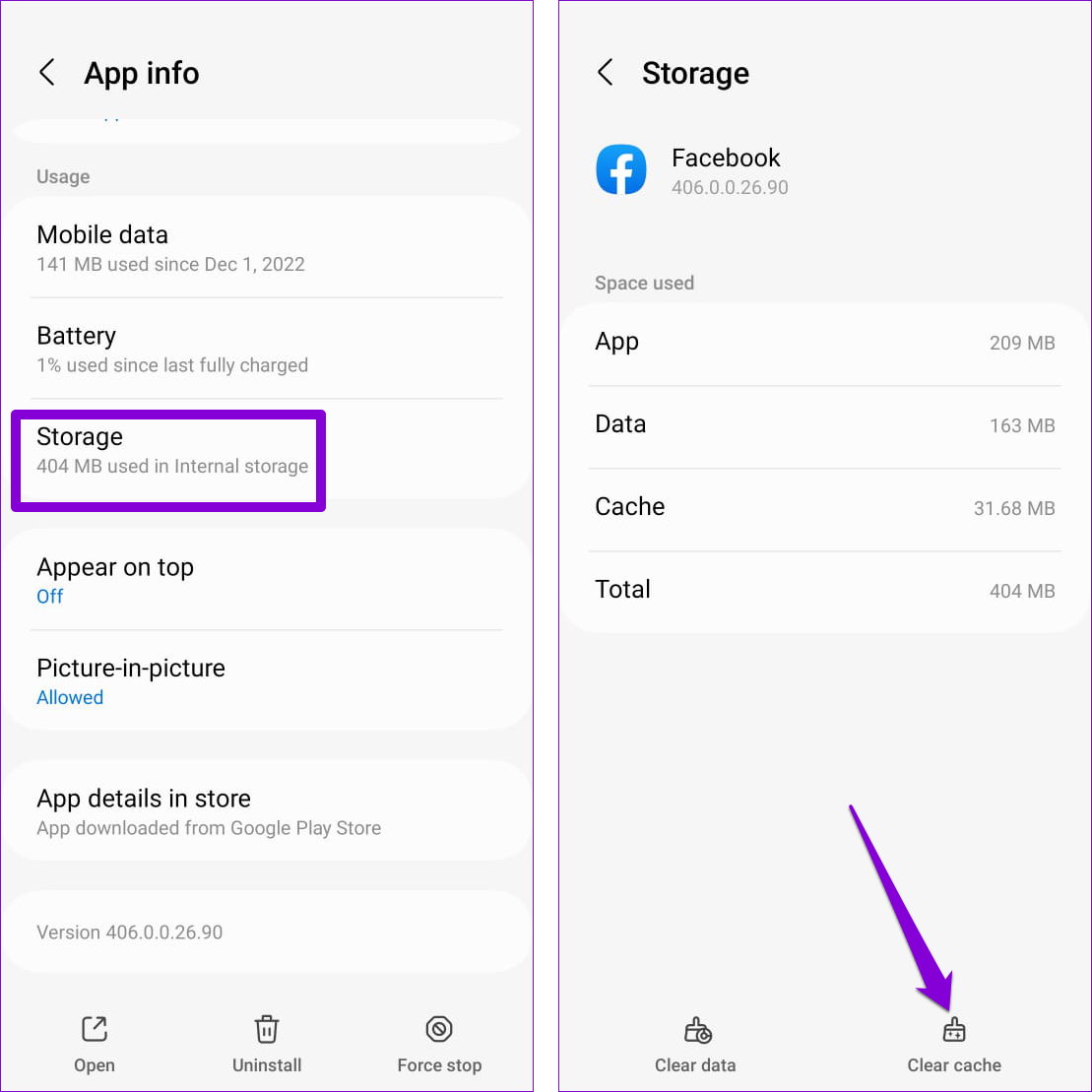
Étape 3 : Appuyez sur le menu à trois points horizontaux dans le coin supérieur droit et sélectionnez Filtres. Vous pouvez trier les résultats de recherche par catégorie de vidéo, comme le nombre, la date de publication, etc. Appuyez sur Appliquer et trouvez ce que vous recherchez.
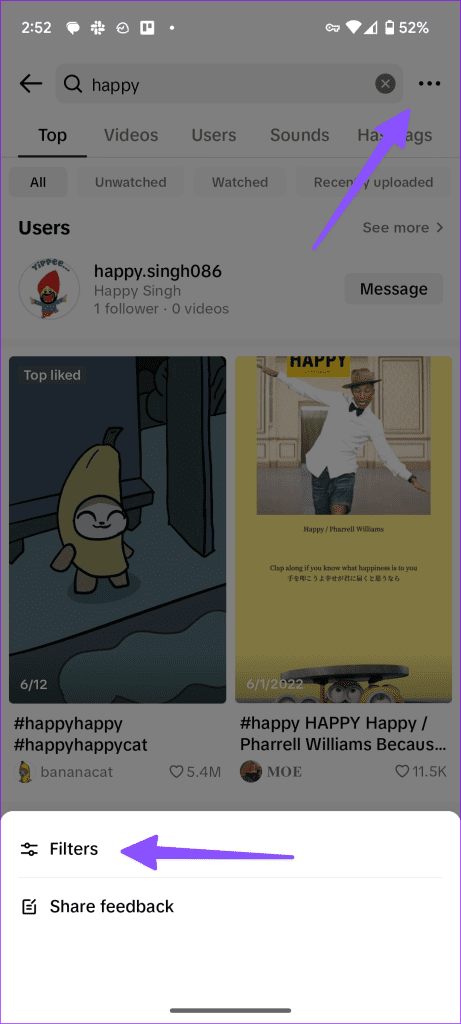
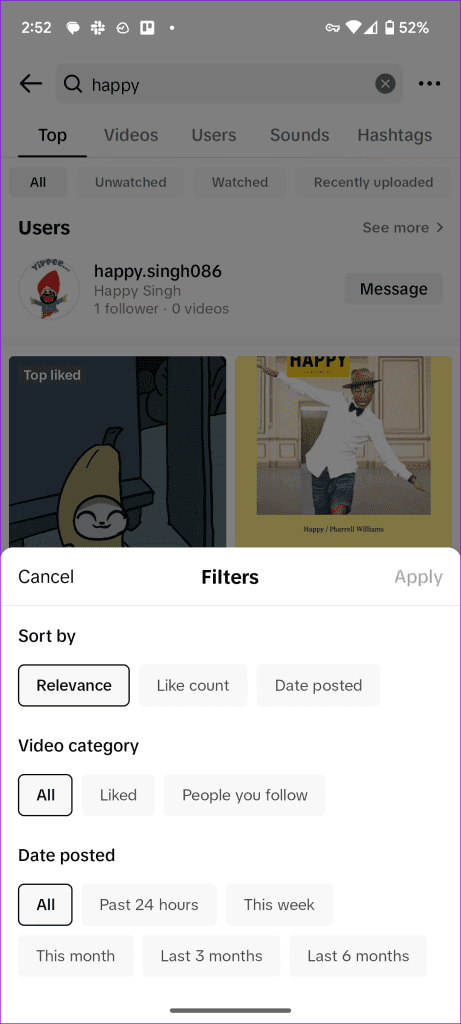
Vous recherchez une vidéo TikTok spécifique sur la plateforme ? Les algorithmes de l'entreprise modifient rapidement votre flux d'accueil et vous pourriez rencontrer des difficultés pour trouver la même vidéo. Vous pouvez utiliser le menu de recherche en haut, mais nous avons un moyen encore meilleur de trouver rapidement la même vidéo.
TikTok stocke votre historique de surveillance par défaut. Vous pouvez trouver vos vidéos récemment visionnées dans le menu Paramètres. Voici ce que vous devez faire.
Étape 1 : Lancez TikTok et accédez à votre profil. Appuyez sur le menu hamburger dans le coin supérieur droit et ouvrez Paramètres et confidentialité.
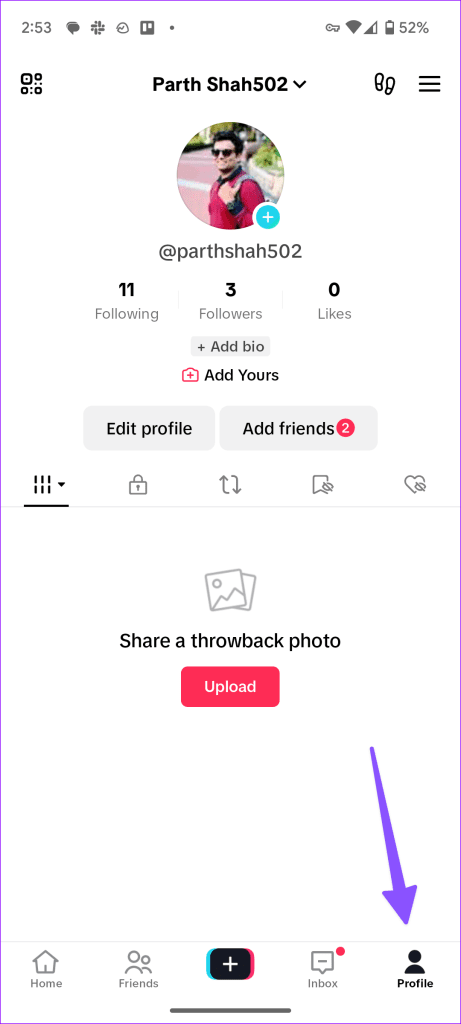
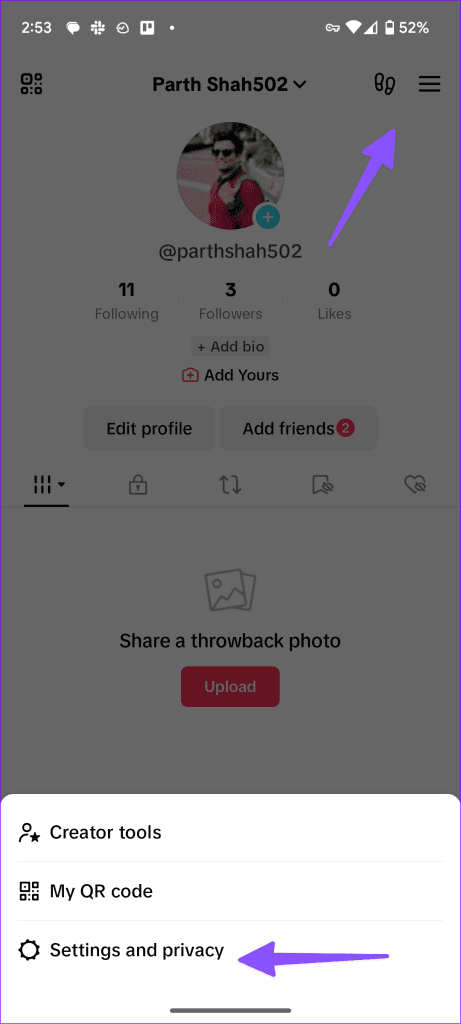
Étape 2 : Ouvrez le Centre d'activités.

Étape 3 : Appuyez sur Historique des vidéos regardées. Jetez un œil à vos vidéos récemment visionnées sur TikTok.
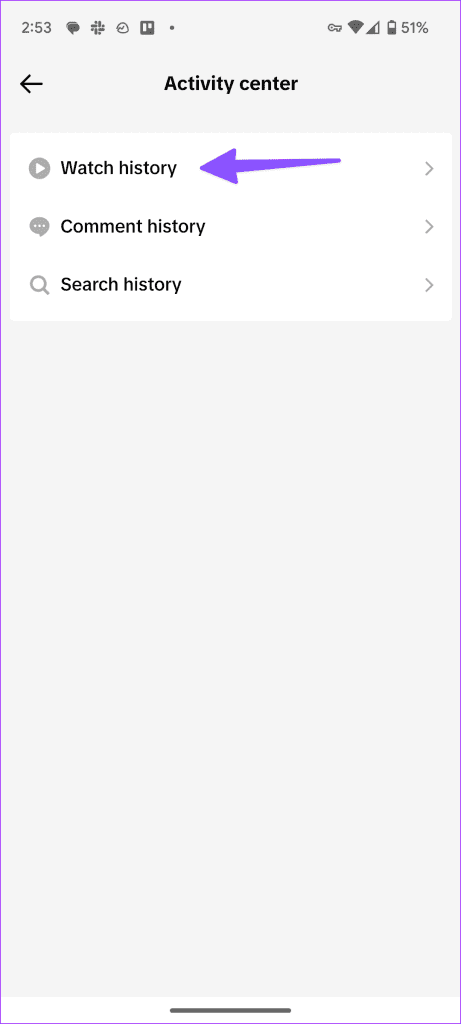
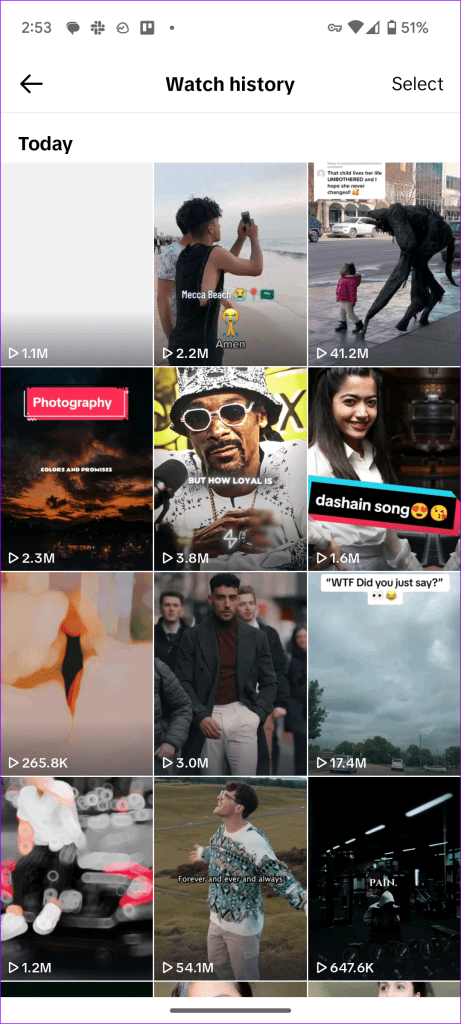
Vous pouvez également accéder à votre commentaire et à votre historique de recherche à partir du même menu.
Si le créateur a supprimé la vidéo sur TikTok, vous ne la retrouvez pas. Parfois, lorsqu'une vidéo spécifique enfreint les directives de TikTok, le géant des médias sociaux peut retirer la vidéo sans le consentement de quiconque.
Vous recherchez un compte spécifique sur TikTok et vous ne le trouvez pas ? La personne a peut-être supprimé le compte sur TikTok. Parfois, TikTok bannit également le compte des résultats de recherche pour limiter sa portée. Si un compte TikTok enfreint à plusieurs reprises les directives et règles de l’entreprise, il peut se retrouver avec un tel traitement.
Rencontrez-vous toujours des problèmes avec la recherche TikTok sur votre téléphone ? Vous devez forcer le redémarrage de l'application et réessayer.
Étape 1 : Faites glisser votre doigt vers le haut et maintenez-le enfoncé depuis le bas pour ouvrir le menu des applications récentes. Faites glisser votre doigt vers le haut sur TikTok pour le fermer.
Étape 2 : Lancez TikTok et essayez d’utiliser le menu de recherche.
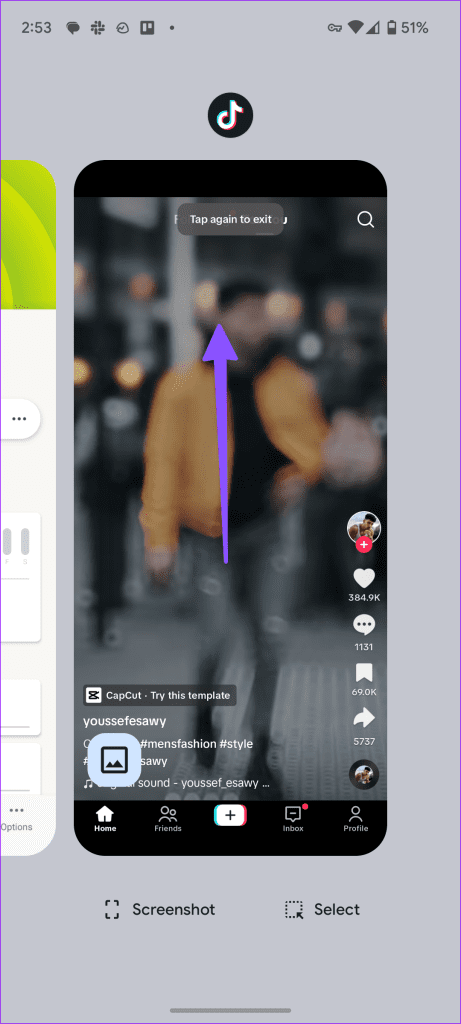
Lorsque vous utilisez TikTok sur une connexion réseau lente, vous pouvez rencontrer des difficultés pour trouver des résultats pertinents. Vous devez activer temporairement le mode Avion et le désactiver après un certain temps. Si les problèmes de réseau persistent sur votre téléphone, réinitialisez les paramètres réseau et réessayez.
Référez-vous à notre guide sur la réinitialisation des paramètres réseau sur Android et iPhone .
TikTok peut parfois collecter un cache corrompu et provoquer des problèmes avec les fonctions principales de l'application. Vous devez vider le cache TikTok en suivant les étapes ci-dessous.
Étape 1 : Appuyez longuement sur l'icône de l'application TikTok et ouvrez le menu d'informations sur l'application.
Étape 2 : Sélectionnez Stockage et cache et appuyez sur Effacer le cache dans le menu suivant.
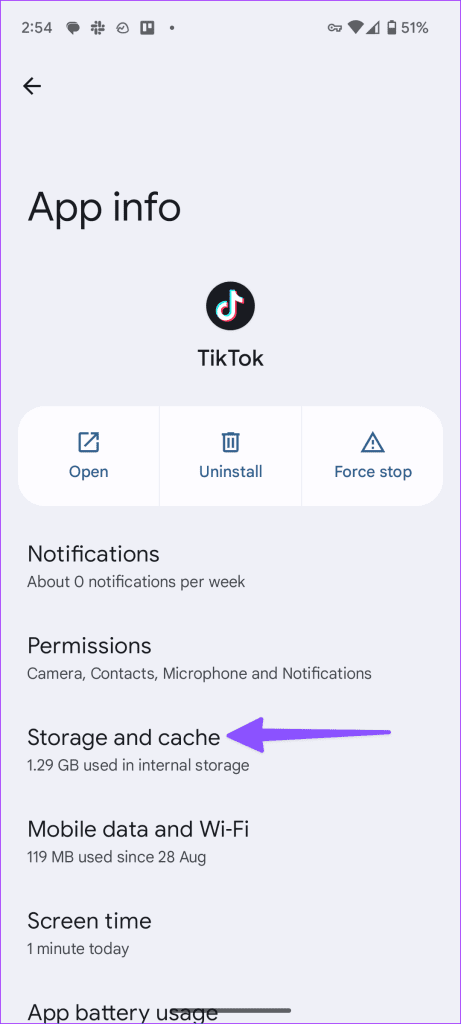
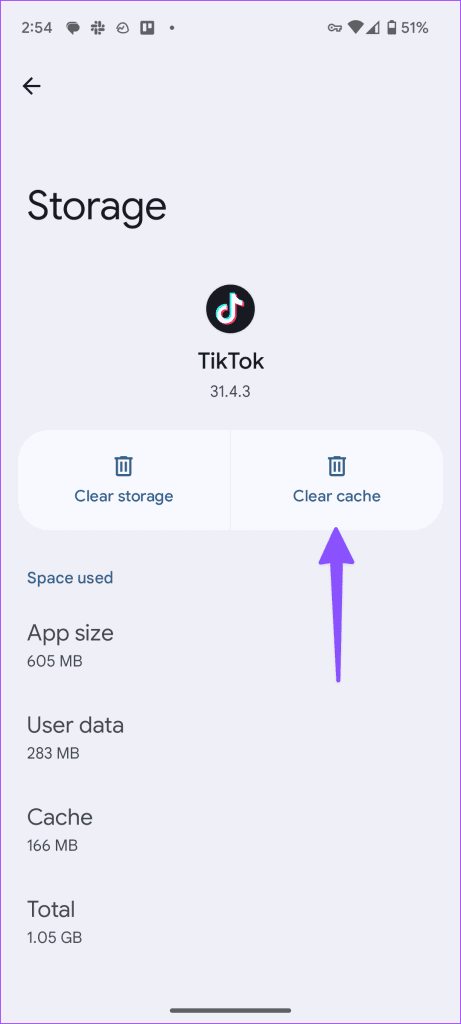
Les étapes ci-dessus fonctionnent uniquement sur Android. Si vous possédez un iPhone, essayez les astuces ci-dessous pour vider le cache de l'application.
Étape 1 : Lancez TikTok et accédez à Paramètres et confidentialité (vérifiez les étapes ci-dessus).
Étape 2 : faites défiler jusqu'à Libérer de l'espace.
Étape 3 : Vérifiez la quantité de cache collecté et appuyez sur Effacer.
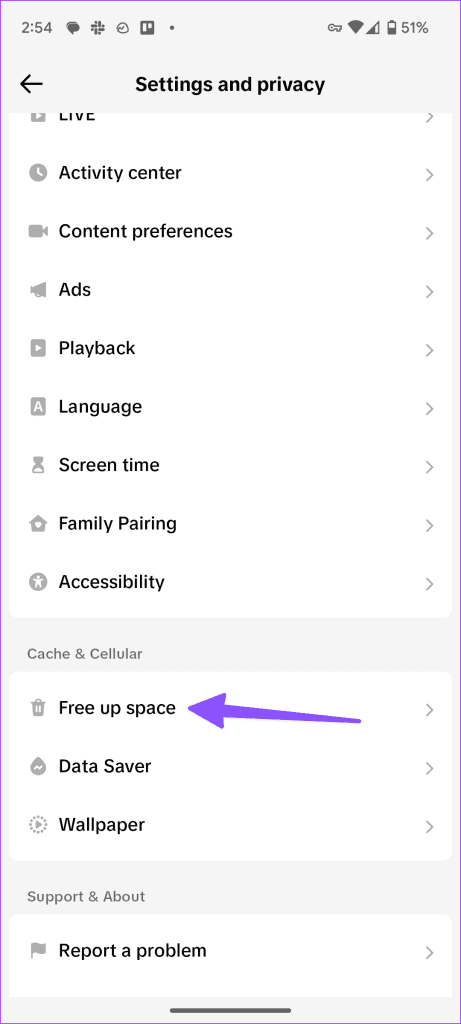
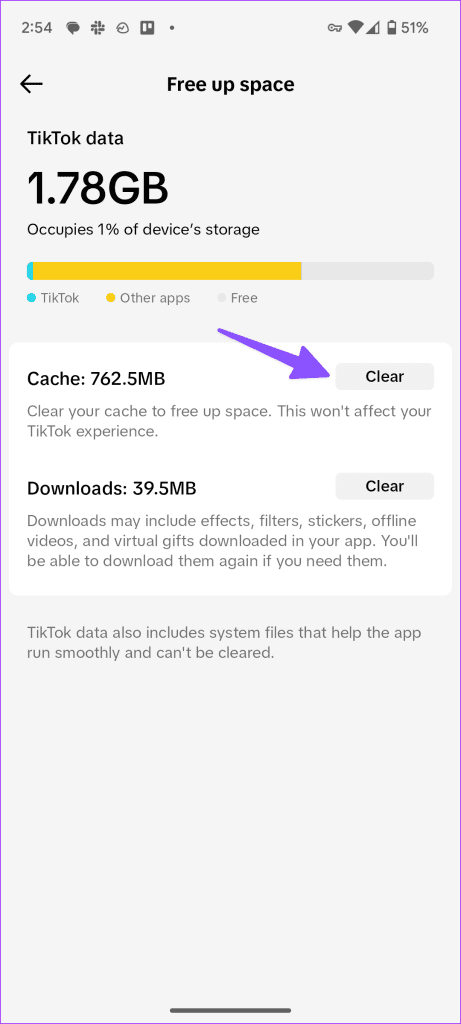
Si les serveurs TikTok sont en panne, vous rencontrez des problèmes avec la fonction de recherche. Vous pouvez visiter Downdetector pour confirmer vos soupçons. Vous devez attendre que TikTok résolve les problèmes côté serveur.
Une application TikTok obsolète peut entraîner des problèmes lors d’une recherche sur votre téléphone. Vous devez mettre à jour TikTok vers la dernière version du Play Store ou de l'App Store.
TikTok a fait un travail louable avec la puissante fonction de recherche de l'application. Cela fait partie intégrante de votre expérience TikTok. Le bouton de recherche TikTok manquant ou les filtres ne fonctionnent pas peuvent gâcher votre humeur. Les astuces ci-dessus devraient résoudre le problème. Quelle astuce a fonctionné pour vous ? Partagez votre opinion dans les commentaires ci-dessous.
Vous êtes confronté au problème du logiciel AMD Adrenalin qui ne fonctionne pas ou ne s
Pour corriger l
Apprenez à maîtriser le chat Zoom, une fonctionnalité essentielle pour les visioconférences, avec nos conseils et astuces.
Découvrez notre examen approfondi de l
Découvrez comment récupérer votre Instagram après avoir été désactivé en suivant nos étapes claires et simples.
Découvrez comment savoir qui a consulté votre profil Instagram avec nos solutions pratiques. Sauvegardez votre vie privée tout en restant informé !
Apprenez à créer des GIF animés facilement avec votre Galaxy S22. Découvrez les méthodes intégrées et des applications pratiques pour enrichir votre expérience.
Découvrez comment changer la devise dans Google Maps en quelques étapes simples pour mieux planifier vos finances durant votre voyage.
Microsoft Teams s
Vous obtenez l








